vmware使用教程(详细的VMware安装教程)
#安装过程#
#1、下载安装包
#网盘分享
https:///s/1BjZ93-FQiqUIJpOlIm4MuA
提取码:av00
#官网下载
#中文
https://www.VMware.com/cn/products/workstation-pro/workstation-pro-evaluation.html
#英文
https://www.vmware.com/products/workstation-pro/workstation-pro-evaluation.html
#2、开始安装

开始进行安装
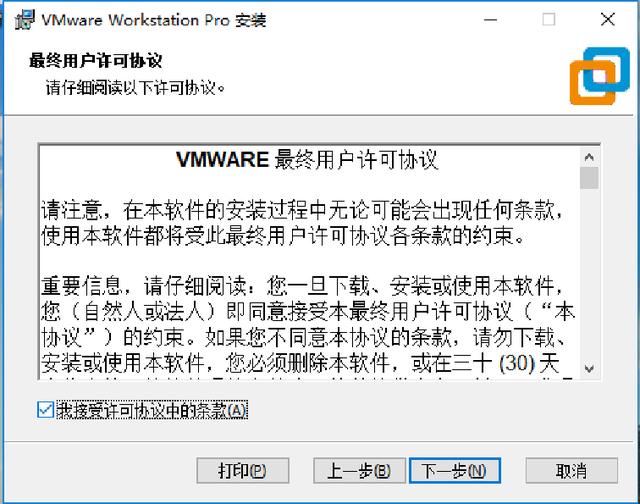
勾选接受许可协议

自定义安装位置

不勾选加入体验提升计划

勾选创建桌面快捷方式,默认自己勾选

点击安装

进行安装

安装向导完成,输入许可证

输入序列号,然后完成激活 UY758-0RXEQ-M81WP-8ZM7Z-Y3HDA

免责声明:本文仅代表文章作者的个人观点,与本站无关。其原创性、真实性以及文中陈述文字和内容未经本站证实,对本文以及其中全部或者部分内容文字的真实性、完整性和原创性本站不作任何保证或承诺,请读者仅作参考,并自行核实相关内容。文章投诉邮箱:anhduc.ph@yahoo.com






